Xem mục lục
Thiết lập cửa hàng
Hướng dẫn sử dụng Thiết lập cửa hàng
Hệ thống hỗ trợ bật sẵn những chức năng cơ bản nhất cho người dùng. Người dùng có thể tùy chỉnh tính năng để phù hợp với mục đích sử dụng.
- Trên màn hình Quản lý, bạn kích Thiết lập (1) -> chọn Thiết lập cửa hàng (2)
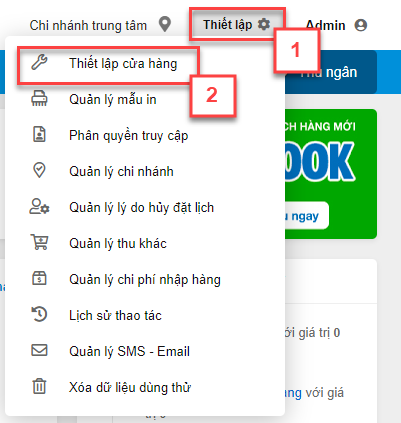
- Hệ thống sẽ hiển thị màn hình thiết lập cửa hàng như sau:
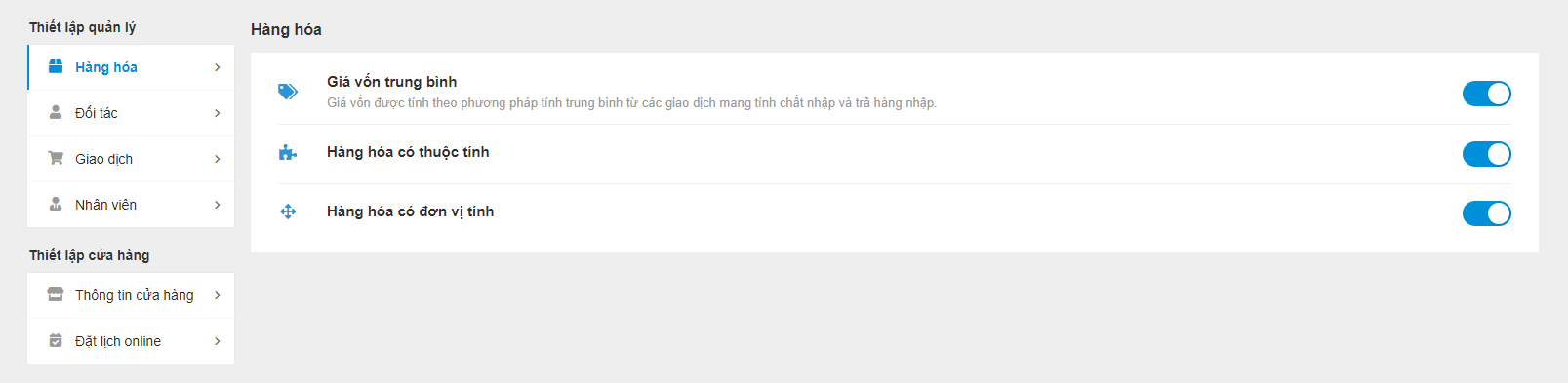
- Màn hình thiết lập được chia thành 2 khối chính:
- Thiết lập quản lý: Hàng hóa, Đối tác, Giao dịch, Nhân viên.
Thiết lập cửa hàng: Thông tin cửa hàng, Đặt lịch online..
- Những tính năng bắt buộc phải thiết lập chi tiết thì tại thời điểm bật tính năng hệ thống lập tức mở ra pop-up để bạn thực hiện thiết lập thông tin chi tiết cho tính năng.
- Từ màn hình Thiết lập cửa hàng, khối Thiết lập quản lý, chọn Hàng hóa hệ thống sẽ hiển thị danh sách các thiết lập tính năng liên quan đến hàng hóa trên gian hàng.
Giá vốn được tính theo phương pháp Tính trung bình từ các giao dịch mang tính chất nhập và trả hàng nhập.
- Bật “Giá vốn trung bình”: Tính lỗ lãi theo phương pháp giá vốn trung bình.
- Tắt “Giá vốn trung bình”: Tính lỗ lãi theo phương pháp giá vốn cố định.
- Khi bật/tắt tính năng, hệ thống hiển thị pop-up cảnh báo về việc thay đổi phương pháp tính giá vốn.
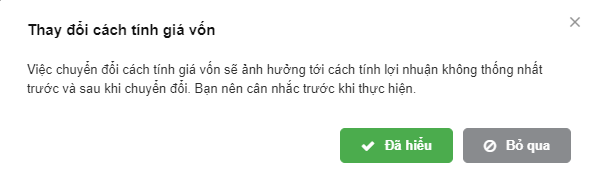
Chọn Đã hiểu hệ thống sẽ lập tức thay đổi phương pháp tính giá vốn.
Chọn Bỏ qua hệ thống không thay đổi phương pháp tính giá vốn.
Cho phép thiết lập thuộc tính cho sản phẩm
- Bật “Hàng hóa nhiều thuộc tính”: Hệ thống cho phép quản lý các thuộc tính của sản phẩm.
Trong phần Danh mục -> Hàng hóa: có thêm phần quản lý thuộc tính.
Màn hình thêm mới, cập nhật hàng hóa:
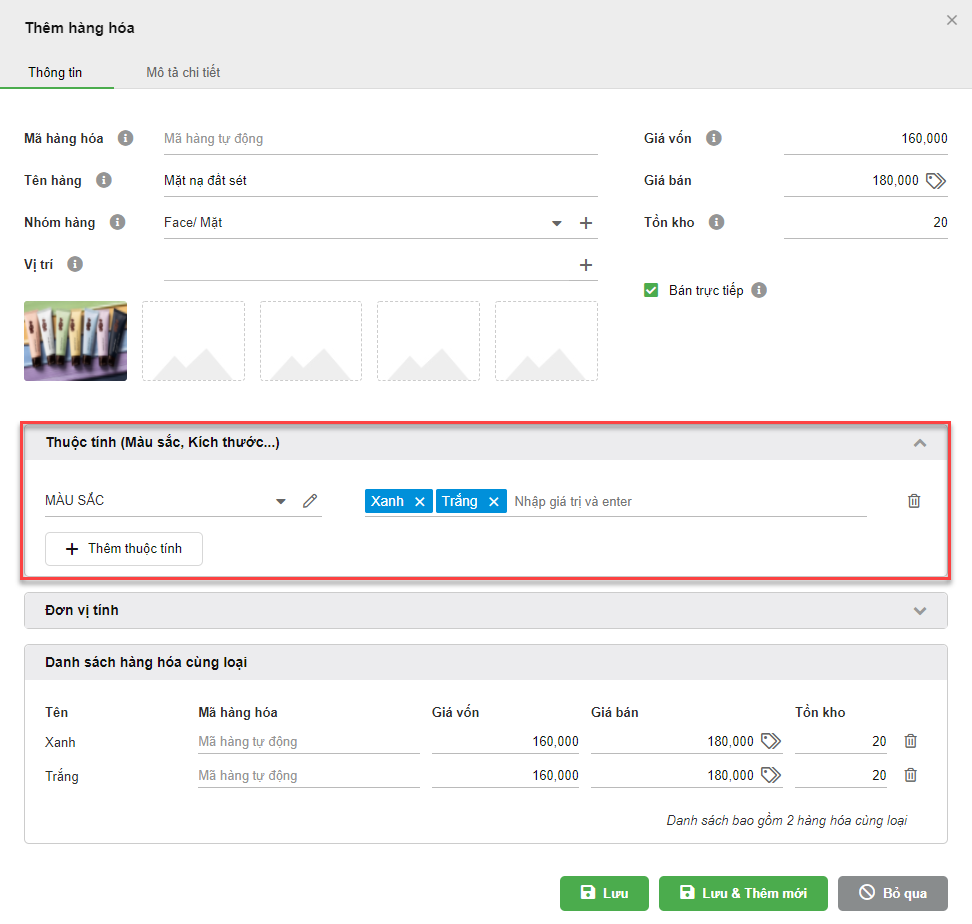
- Tìm kiếm hàng hóa theo thuộc tính:
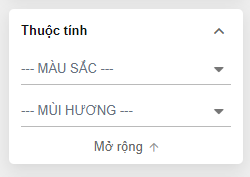
Trong màn hình Lễ tân: có tìm kiếm theo thuộc tính.
Trong màn hình báo cáo: có thống kê theo thuộc tính.
- Tắt “Hàng hóa nhiều thuộc tính”: Hệ thống không quản lý thuộc tính của các sản phẩm.
Cho phép thiết lập đơn vị tính cho sản phẩm
- Bật “Hàng hóa có đơn vị tính”: Hệ thống cho phép quản lý đơn vị của hàng hóa.
- Trong phần Danh mục -> Hàng hóa có thêm phần quản lý đơn vị.
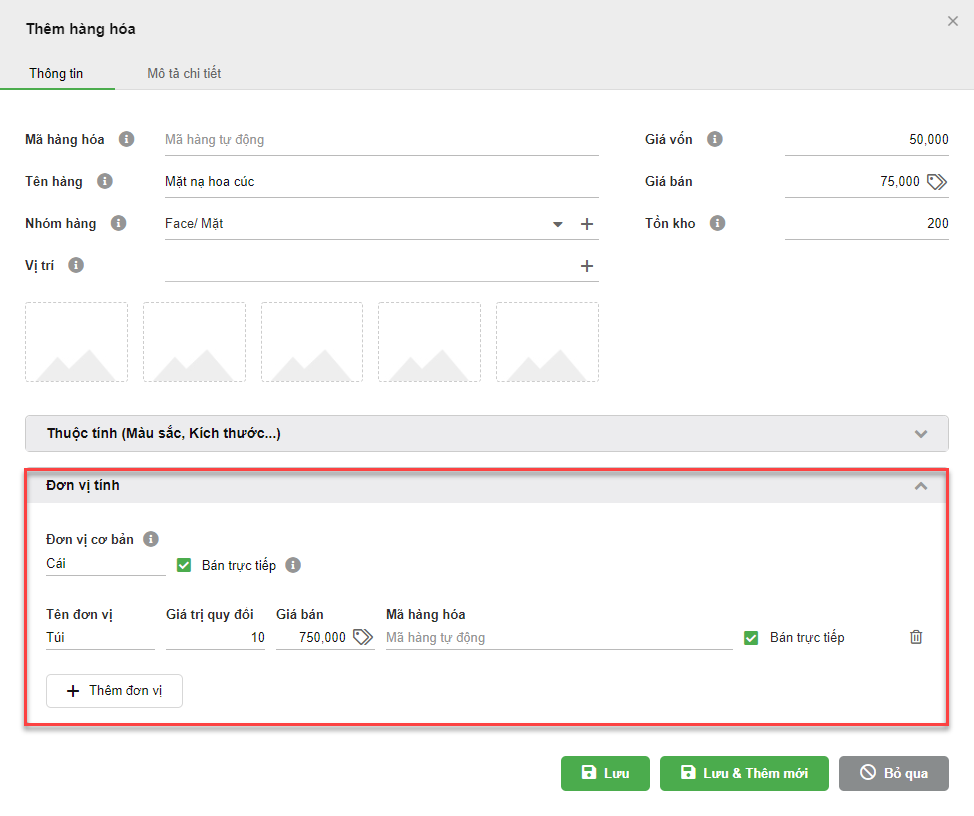
- Tắt “Hàng hóa có đơn vị tính”: Hệ thống không quản lý đơn vị.
- Bật "Tích điểm": Mặc định hệ thống không chọn tính năng này. Chọn tính năng này khi bạn muốn tích điểm thưởng cho khách hàng khi mua hàng, quy đổi điểm thưởng để thanh toán đơn hàng hoặc sử dụng điểm thưởng để chia nhóm khách hàng. Lưu ý cần kích vào link Chi tiết để cập nhật đầy đủ các thông số bắt buộc để bắt đầu tính năng Tích điểm.
- Tắt "Tích điểm": Khi cửa hàng của bạn không muốn áp dụng chương trình Tích điểm.
- Xem thêm chi tiết Tính năng tích điểm
- Bật "Gửi SMS - Email": Mặc định hệ thống tắt tính năng này, bạn bật để thiết lập tính năng gửi SMS – Email cho khách hàng.
- Tắt "Gửi SMS – Email": Khi bạn không có nhu cầu gửi SMS – Email cho khách hàng.
- Xem thêm chi tiết tính năng gửi SMS - Email.
- Bật "Gửi SMS tự động": Mặc định hệ thống tắt tính năng này, bạn bật để thiết lập tính năng gửi SMS tự động cho khách hàng.
- Lưu ý: Để bật được tính năng này, bạn cần bật tính năng Gửi SMS – Email.
- Tắt "Gửi SMS – tự động": Khi bạn không có nhu cầu gửi SMS tự động cho khách hàng.
- Xem thêm chi tiết tính năng gửi SMS tự đông
- Bật “Bán hàng, Chuyển hàng, Trả hàng nhập, Xuất hủy khi hết tồn kho”: Khi hết tồn kho vẫn cho phép bán hàng, chuyển hàng, trả hàng, hệ thống sẽ ghi nhận giá trị tồn kho âm. Lưu ý khi đó, việc tính lãi lỗ và giá vốn sẽ không được ghi nhận. Sau khi tạo phiếu nhập hàng cho những mặt hàng này, bạn chỉ cần chỉnh lại thời gian về phía trước những hóa đơn bán hàng, việc tính lãi lỗ và giá vốn sẽ cập nhật lại cho chính xác.
- Tắt “Bán hàng, Chuyển hàng, Trả hàng nhập, Xuất hủy khi hết tồn kho”: Không cho phép ghi nhận giá trị tồn kho âm.
- Bật "Thu khác khi bán hàng": Cho phép tạo và quản lý các khoản thu khác khi bán hàng như: phí giao hàng, phí dịch vụ, VAT... phí thu khác được tính bằng số tiền VNĐ hoặc % giá trị đơn hàng.
- Màn hình Lễ tân sẽ hiện thêm thông tin Thu khác
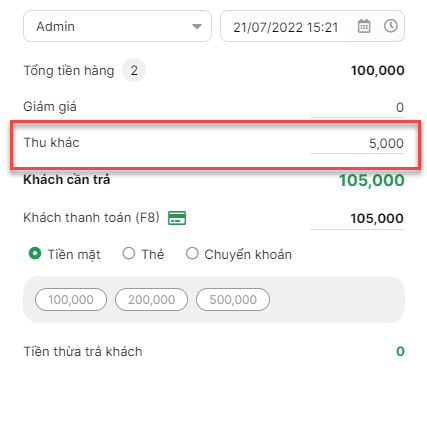
- Xem thêm chi tiết Quản lý thu khác.
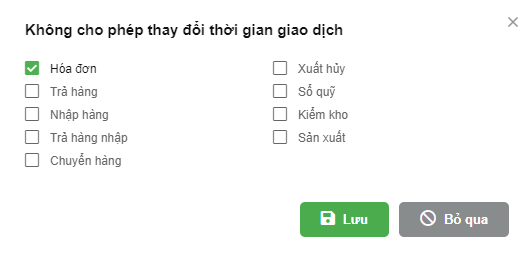
- Bật "Không cho phép thay đổi thời gian giao dịch": Mặc định hệ thống đã tích chọn và không cho phép thay đổi thời gian cho các giao dịch hóa đơn, nhập hàng, trả hàng nhập, chuyền hàng, xuất hủy, sổ quỹ, kiểm kho, sản xuất.
- Tắt "Không cho phép thay đổi thời gian giao dịch": Khi bạn muốn cho phép nhân viên thay đổi thời gian cho các giao dịch.
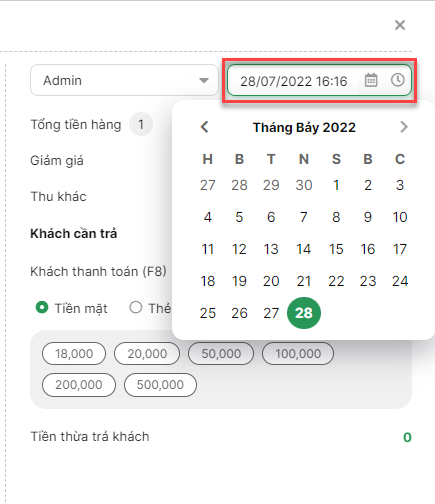
- Bật "Cho phép in tạm tính/báo giá khi bán hàng": Hiển thị nút In trên màn hình Lễ tân.
- Tắt "Cho phép in tạm tính/báo giá khi bán hàng": Không hiển thị nút In trên màn hình Lễ tân. Chỉ cho phép in khi hóa đơn, trả hàng được lưu vào hệ thống.
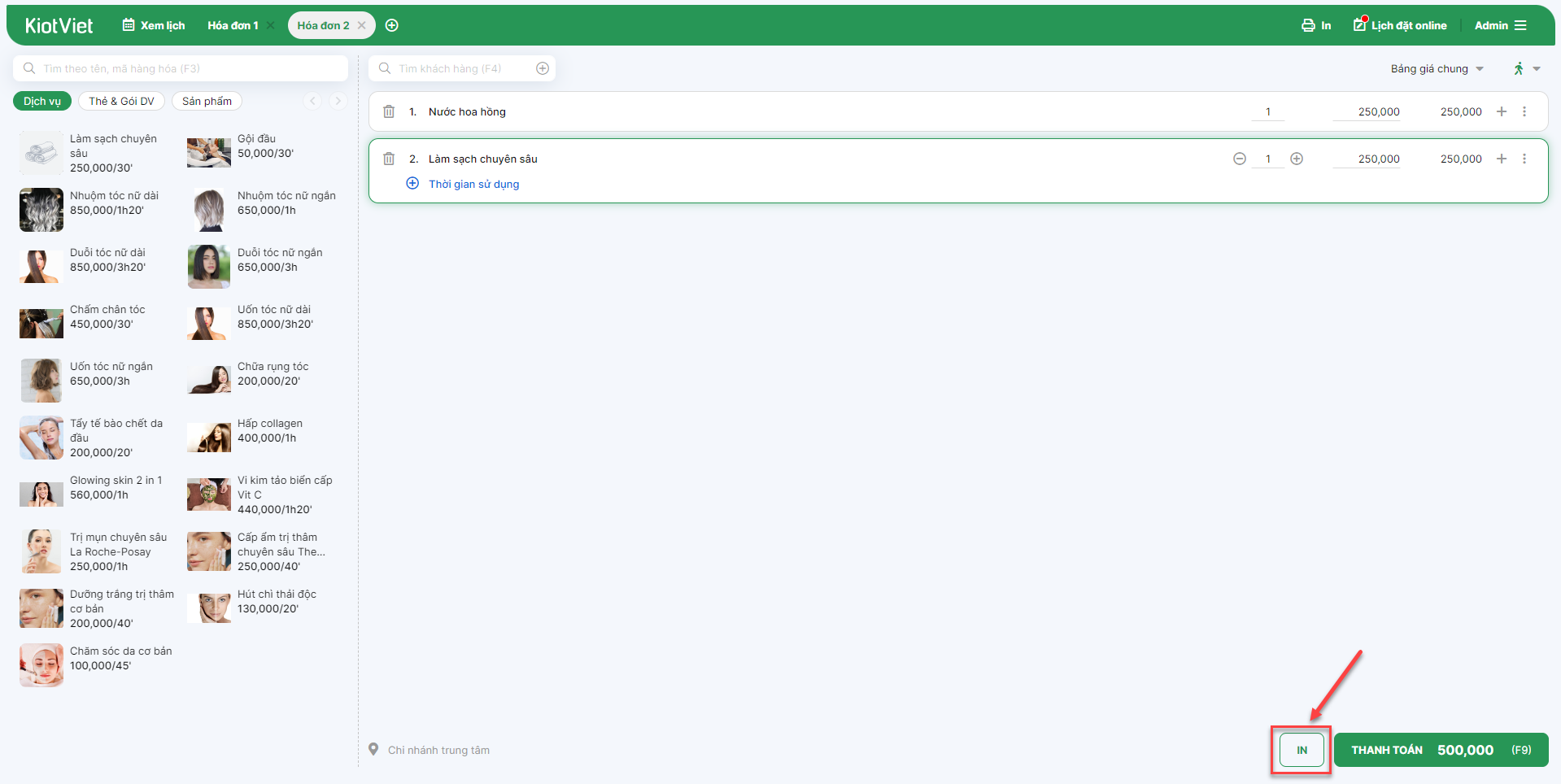
- Bật “Voucher”: cho phép quản lý thông tin và thanh toán bằng Voucher.
- Tắt “Voucher”: Không cho phép quản lý thông tin và thanh toán bằng Voucher.
- Xem thêm chi tiết Quản lý Voucher.
- Bật "Khóa sổ": Khi bạn không cho phép thay đổi thông tin và thời gian của những giao dịch có thời gian trước ngày khóa sổ.
- Tắt "Khóa sổ": Khi bạn cho phép thay đổi thông tin và thời gian của những giao dịch có thời gian trước ngày khóa sổ.
- Xem thêm chi tiết Tính năng khóa sổ.
- Tính năng này hỗ trợ các gian hàng tính doanh thu của 1 ngày làm việc theo khung giờ tùy chỉnh. Khung giờ này cần đủ 24h, nhưng có thể vắt qua ngày hôm sau.

- Bạn thiết lập khung giờ tính doanh thu theo thao tác sau:
- Kích vào Chi tiết (1)
- Nhập thời gian cần thiết lập (2)
- Kích Lưu thông tin (3)
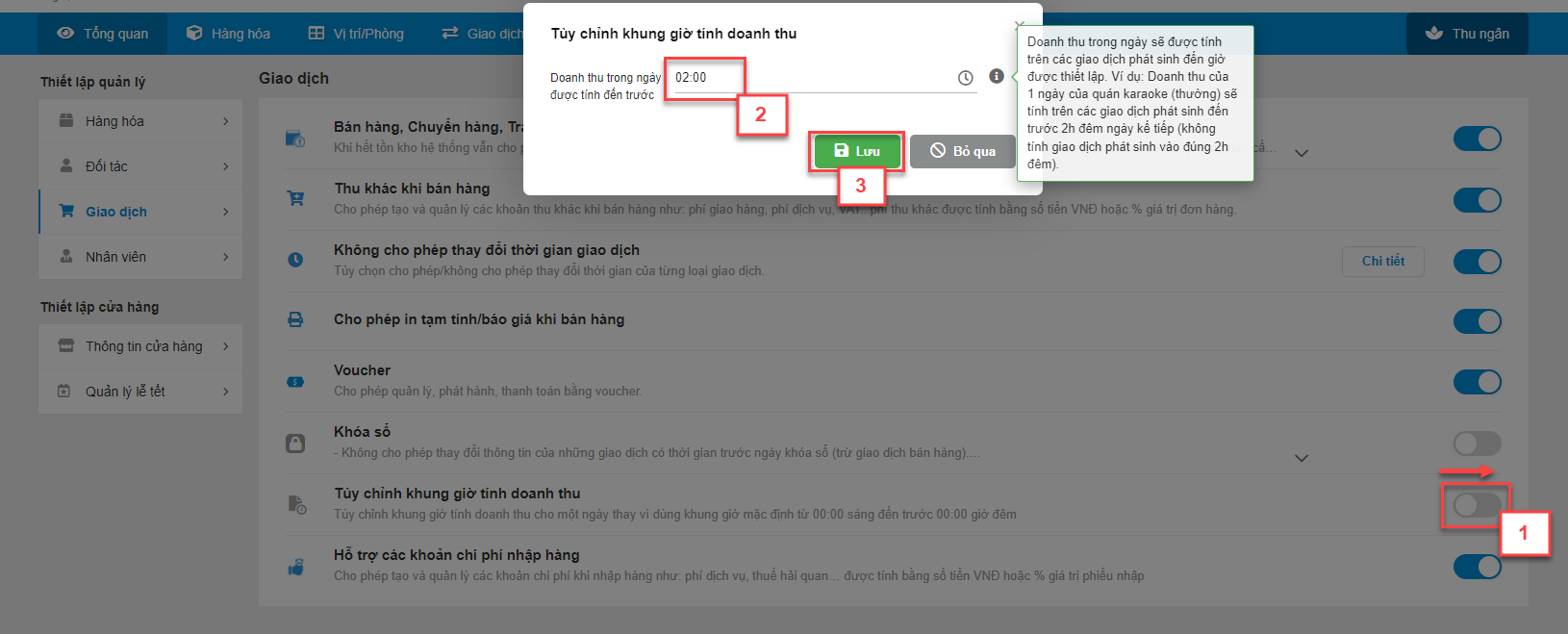
- Ví dụ như hình trên: Doanh thu trong ngày sẽ được tính trên các giao dịch phát sinh đến trước 2h đêm ngày kế tiếp (không tính giao dịch phát sinh vào đúng 2h đêm)
- Sau khi lưu thiết lập, tất cả bộ lọc giờ và thống kê, báo cáo trong hệ thống sẽ tính toán theo khung thời gian mới bao gồm:
- Tổng quan
- Kiểm kho
- Tất cả các giao dịch
- Bộ lọc ngày, tổng bán, tổng nợ trong đối tác
- Bộ lọc ngày trong sổ quỹ
- Bộ lọc thời gian trong các báo cáo.
- Bật “Hỗ trợ các khoản chi phí nhập hàng”: Cho phép tạo và quản lý các khoản chi phí khi nhập hàng như: phí dịch vụ, thuế hải quan… được tính bằng số tiền VNĐ hoặc % giá trị phiếu nhập
- Tắt “Hỗ trợ các khoản chi phí nhập hàng”: Khi bạn không muốn quản lý các khoản chi phí phát sinh khi nhập hàng.
- Xem thêm chi tiết Quản lý chi phí nhập hàng.
- Tất cả các gian hàng kinh doanh ngành hàng Hair Salon, Nail, Massage & Spa trên KiotViet đều được sử dụng tính năng nhân viên.
- Xem thêm chi tiết Quản lý nhân viên.
- Để cập nhật thông tin cửa hàng, bạn chọn Thông tin cửa hàng (1) -> hệ thống sẽ hiển thị màn hình thông tin cửa hàng (2) như sau:
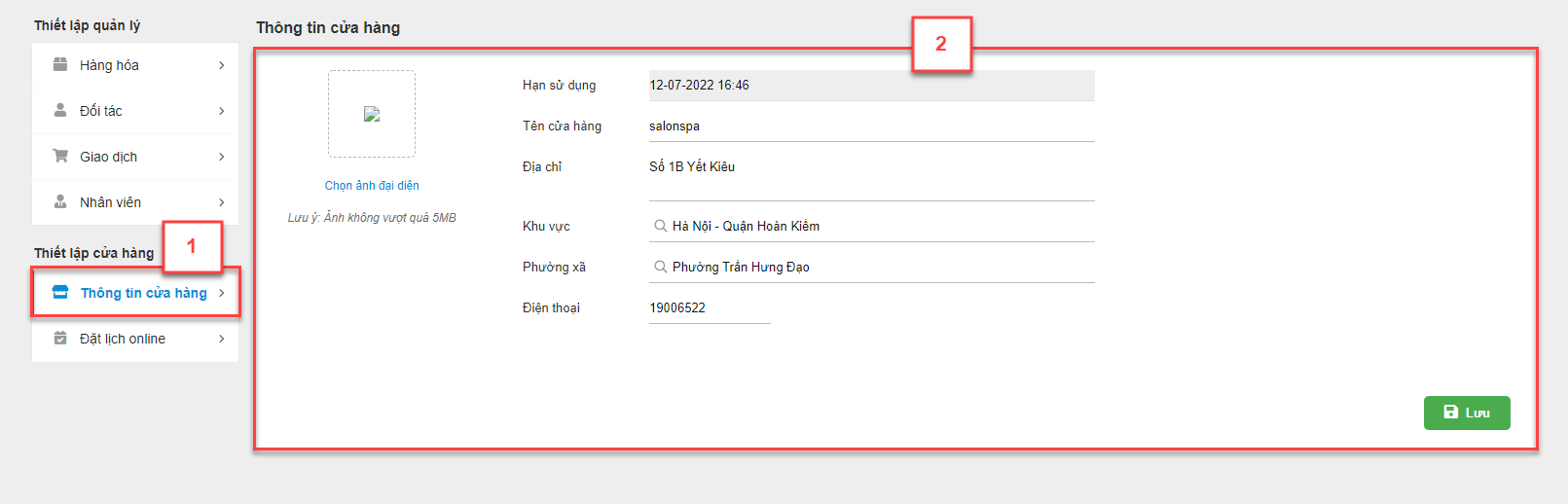
- Ảnh đại diện:
- Bạn kích vào Chọn ảnh đại diện để lựa chọn logo của cửa hàng hiển thị trong mẫu in.
- Sau khi đã chọn logo như hình trên và điền đầy đủ thông tin bạn kích vào Lưu.
- Địa chỉ truy cập: tên truy cập của cửa hàng, không thể thay đổi tên truy cập này. Nếu có nhu cầu muốn đổi tên truy cập, bạn có thể liên lạc với bộ phận kỹ thuật của KiotViet bằng cách gọi lên tổng đài 1900 6522.
- Hạn sử dụng: Thời hạn mà gian hàng được phép hoạt động, như đã thống nhất trong hợp đồng.
- Tên cửa hàng: Có thể thay đổi tên cửa hàng để hiển thị phù hợp trong các mẫu in.
- Địa chỉ: Bạn cần nhập đầy đủ thông tin Địa chỉ, Khu vực, Phường/Xã của cửa hàng để sử dụng tốt các tính năng như mẫu in,…
- Điện thoại
- Bật "Đặt lịch online": Mặc định hệ thống tắt tính năng này, bạn bật để cho phép khách hàng tạo lịch hẹn và gửi thông tin về màn hình thu ngân.
- Tắt "Đặt lịch online": Khi bạn không có nhu cầu cho khách hàng đặt lịch hẹn trước.
- Xem thêm chi tiết tính năng Đặt lịch online.
Như vậy, KiotViet đã thực hiện xong phần hướng dẫn sử dụng Thiết lập cửa hàng.
Mọi thắc mắc xin liên hệ tổng đài tư vấn bán hàng 1800 6162, tổng đài hỗ trợ phần mềm 1900 6522 hoặc email cho chúng tôi tại địa chỉ: hotro@kiotviet.com để được hỗ trợ và giải đáp.
Chúc Quý khách thành công!
Tài liệu được cập nhật mới nhất ngày 19/10/2022
KiotViet - Phần mềm quản lý bán hàng phổ biến nhất
- Với 300.000 nhà kinh doanh sử dụng
- Chỉ từ: 6.000đ/ ngày




